記事内に商品プロモーションを含む場合があります。
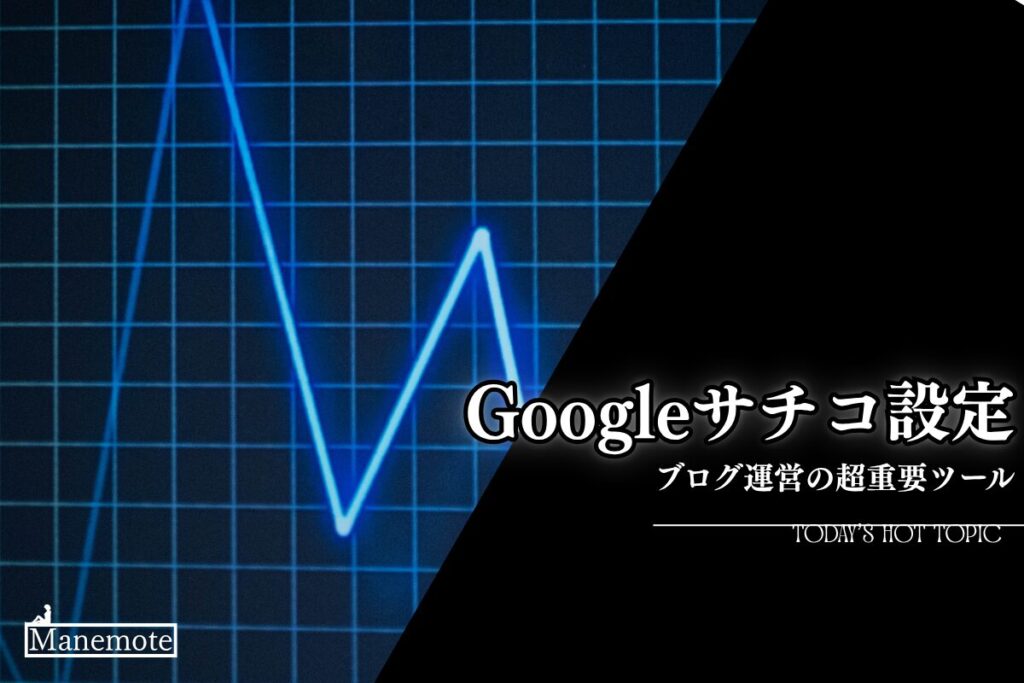

「Googleサーチコンソール」を入れたいけど、設定方法が分からない…
本記事では、ブログの分析に必要な
「Googleサーチコンソール」の初期設定を
画像を用いて分かりやすく解説していきます。
サーチコンソールは自分の
ブログ分析に使える超重要ツールなので、
面倒でも絶対に設定しておきましょう!
「Googleアナリティクス」よりも
簡単に設定できます。
サーチコンソールの初期設定【3ステップ】
それではさっそく
「Googleサーチコンソール」を
設定していきます。
手順は、以下の【3ステップ】です。
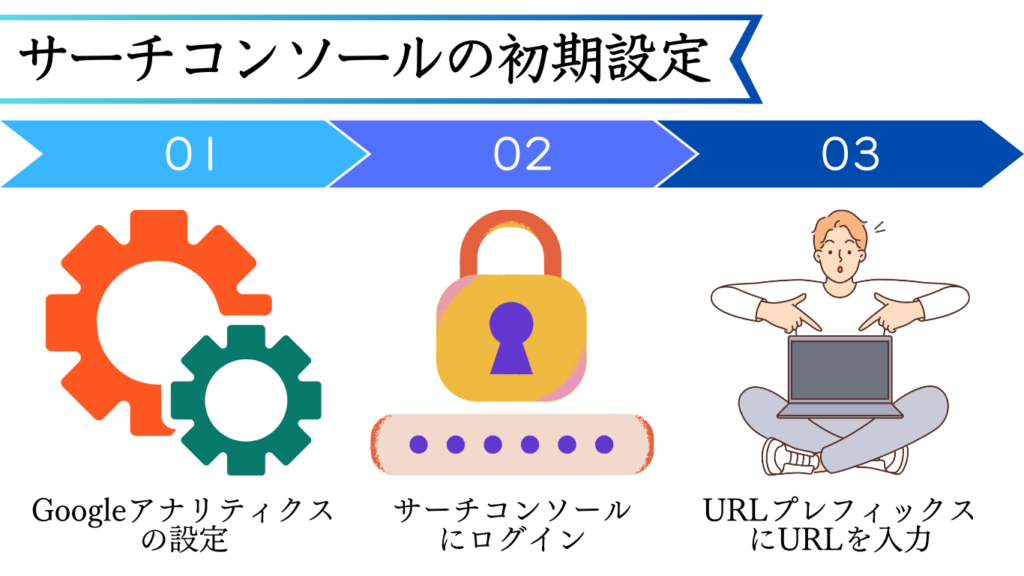
- Googleアナリティクスの設定
- サーチコンソールにログイン
- URLプレフィックスにURLを入力
.jpg)
順番に解説していくよ。
①:Googleアナリティクスの設定
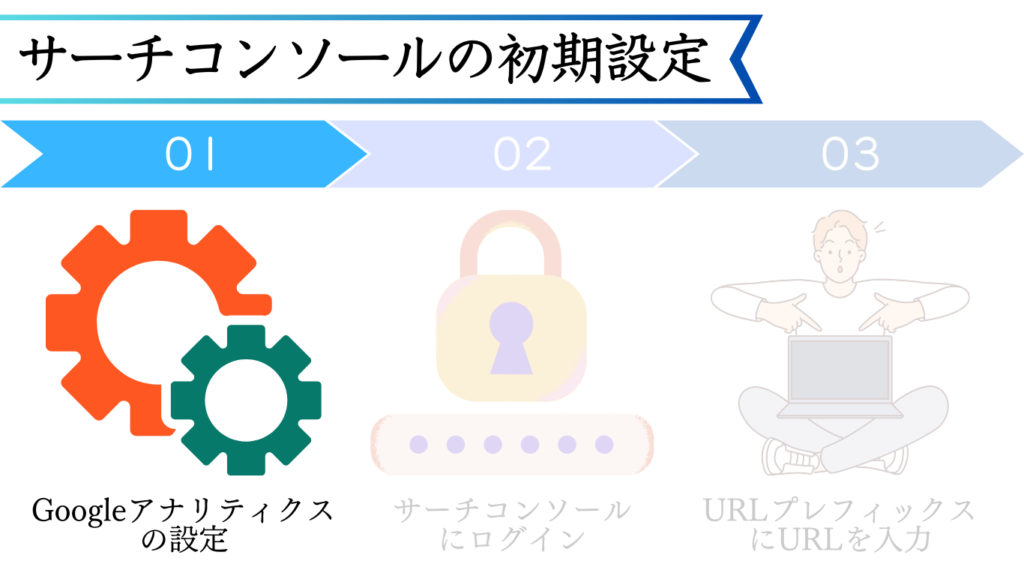
まず、サーチコンソールを設定する前に「Googleアナリティクス」を設定しておきましょう。
.jpg)
すでに設定してある人は
ステップ②に進もう。
サーチコンソールの設定では、
「サイトの所有権」を確認するために
コードを入力しなければいけませんが、
Googleアナリティクスを設定しておけば、
所有権の“自動”確認ができるので
簡単に設定を終わらすことができます。
なので、まだ「Googleアナリティクス」を設定していない方は先に設定しておきましょう▼
②:サーチコンソールにログイン

次に「サーチコンソール」に
ログインしていきましょう。
↑ 上のボタンから公式ページに飛べます。
必ず、「Googleアナリティクス」で使用したアカウントでログインしてください。
ログインページに行くと
下記の画面が出てくるので
「今すぐ開始」をクリックしてください。
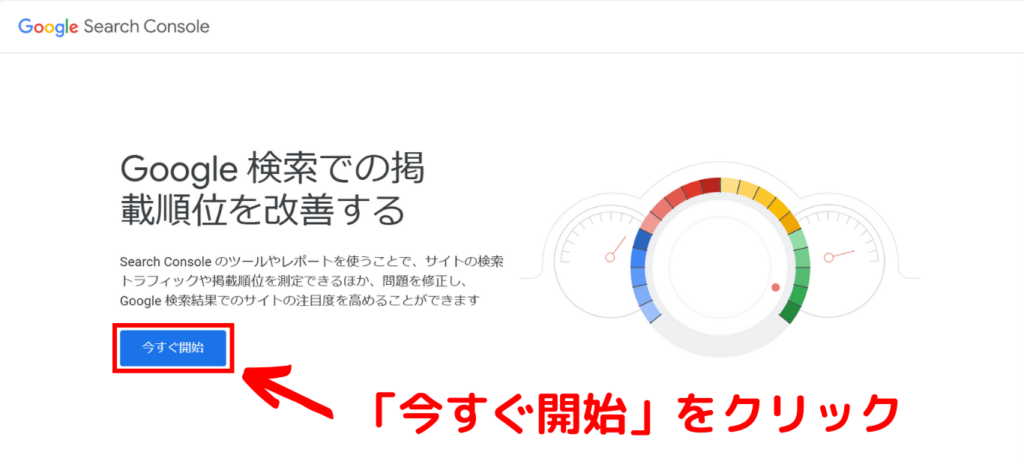
③:URLプレフィックスにURLを入力
次に画面右側の「URLプレフィックス」に
「ブログURL(https〜)」を入力します。
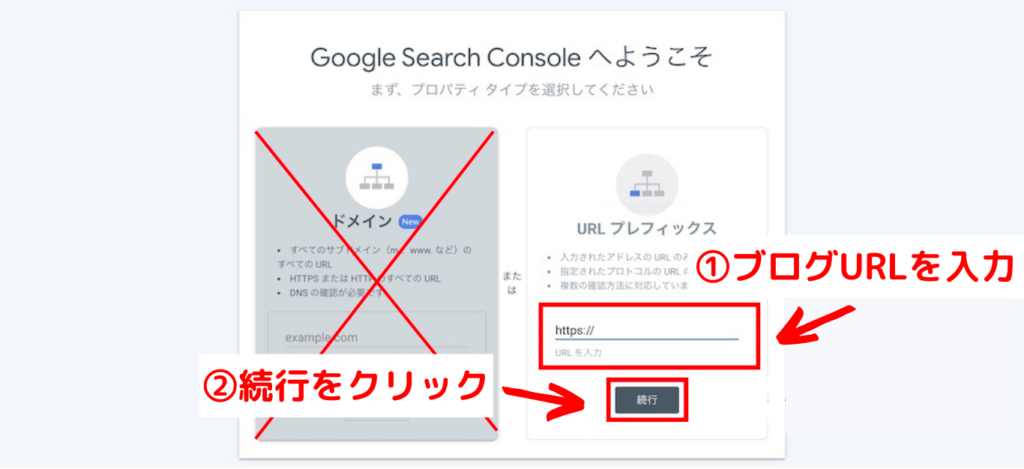
ブログURLは「http」ではなく
「https」で入力しましょう。
続行をクリックした後、
「所有権を自動確認しました」と表示されたら設定は完了です。
最後に
「プロパティに移動」をクリックしましょう。
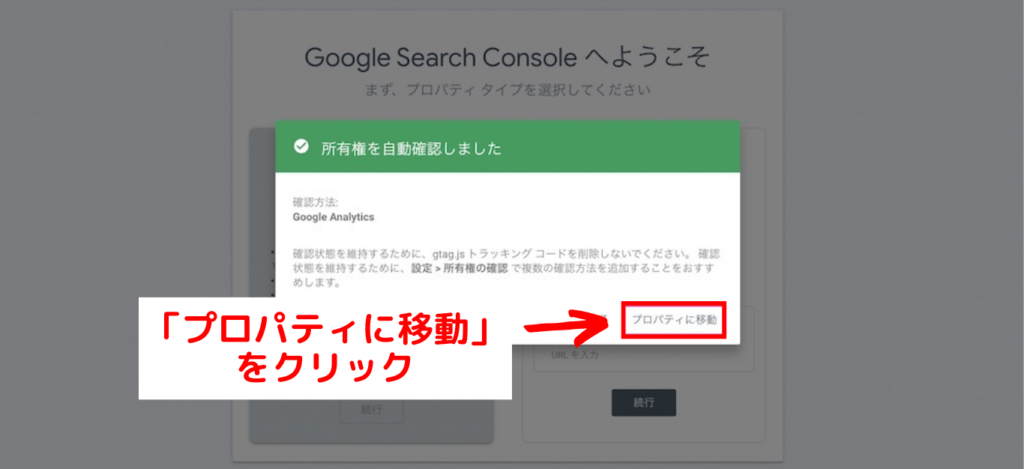
「プロパティに移動」をクリックすると
サーチコンソールの管理画面に移動します。
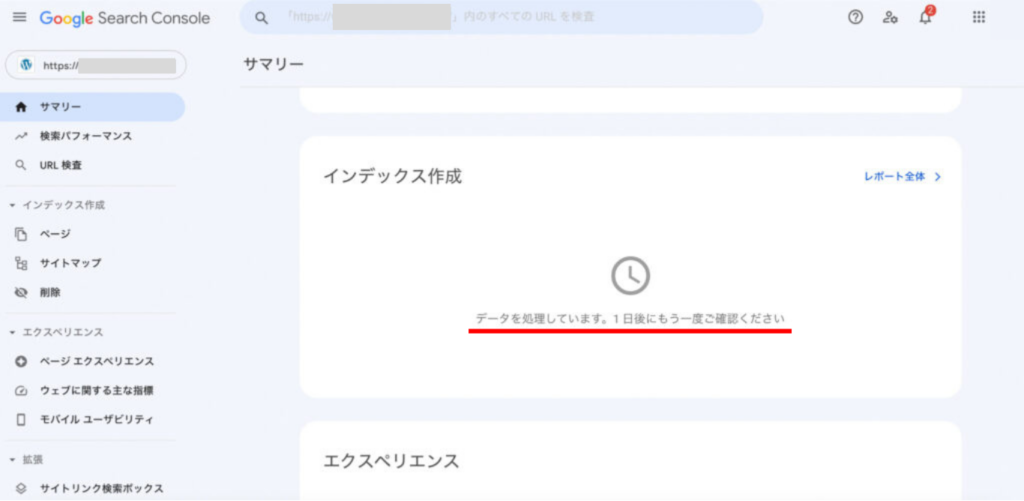
最初は「データを処理しています。1日後にもう一度ご確認ください」と表示されます。
(※ 1日経つと、使えるようになります。)
まとめ
今回は、
「Googleサーチコンソール」の設定方法を
解説しました。
Googleサーチコンソールを使えば
▶ 自分の記事の掲載順位
▶ 検索されてるキーワード など
いろんなデータが取れるようになります。
ブログ運営に非常に役に立つツールなので、
ぜひ活用していきましょう。






